Sony G502 User Guide [bg]
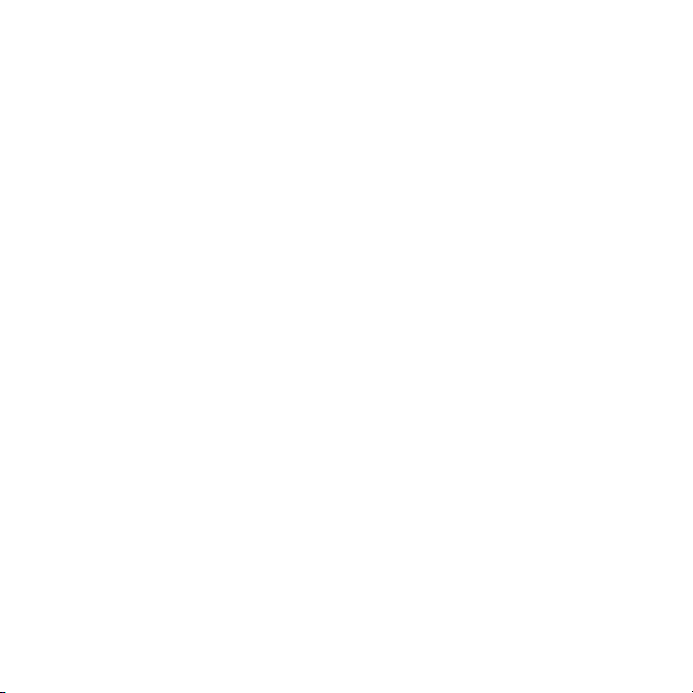
Съдържание
Sony Ericsson G502
Начало на работата ......... 7
Сглобяване .................................... 7
Включване на телефона ............... 8
Помощ в телефона ви .................. 9
Зареждане на батерията ............ 10
Общ преглед на телефона ......... 11
Общ преглед на менютата ......... 13
Навигация .................................... 15
Файлов диспечер ........................ 16
Език на телефона ........................ 18
Въвеждане на текст .................... 18
Повикване ....................... 20
Извършване и получаване
на повиквания .............................. 20
Контакти ....................................... 21
Списък на повикванията ............. 26
Ускорено набиране ..................... 27
Гласова поща .............................. 27
Гласов контрол ........................... 27
Пренасочване на повиквания .... 30
Повече от един разговор
едновременно ............................. 30
Мои номера ................................. 31
Избирателни повиквания ............ 32
Ограничаване на повиквания ..... 32
This is the Internet version of the User's guide. © Print only for private use.
Фиксирано набиране ................... 33
Време и стойност
на повикванията .......................... 33
Показване или скриване
на собствения
телефонен номер ........................ 34
Съобщения ..................... 34
Текстови съобщения ................... 35
Картинни съобщения ................. 36
Опции при съобщения ................ 37
Шаблони ...................................... 37
Гласови съобщения ................... 38
Имейл .......................................... 38
Мои приятели .............................. 40
Снимане .......................... 42
Камера и видеорекордер ............ 42
Използване на камерата ............ 43
Икони на камерата
и настройки .................................. 43
Бързи клавиши на камерата ...... 44
Прехвърляне на снимки ............. 44
Печатане от камерата ................ 45
Снимки ......................................... 46
PhotoDJ™ и VideoDJ™ ............... 46
Теми ............................................. 47
1Съдържание
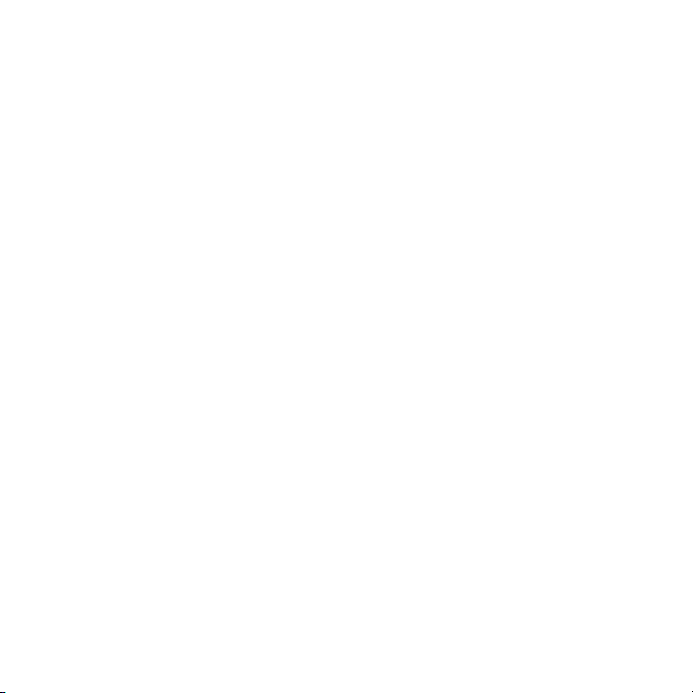
Забавления ..................... 48
Преносимо стерео устройство
за свободни ръце ........................ 48
Музикален плейър ...................... 48
Видеоплейър ............................... 48
Управление на музикален
и видеоплеър ............................... 49
Прехвърляне на музика
от компютър ................................. 50
TrackID™ ...................................... 52
Радио ........................................... 52
PlayNow™ .................................... 53
Тонове на звънене и мелодии ... 53
MusicDJ™ .................................... 54
Звуков рекордер .......................... 55
Игри .............................................. 55
Приложения ................................. 55
Свързване ....................... 56
Настройки ................................... 56
Име на телефона ........................ 57
Използване на интернет ............. 57
Уеб емисии .................................. 59
Bluetooth™
безжична технология .................. 60
Използване на USB кабела ........ 62
Синхронизиране ......................... 64
Услуга за актуализиране ........... 67
Допълнителни
функции ......................... 68
Самолетен режим ...................... 68
Позициониращи услуги ............... 68
Аларми ......................................... 69
Календар ...................................... 70
Бележки ....................................... 71
Задачи .......................................... 72
Профили ...................................... 73
Час и дата .................................... 73
Защити ......................................... 73
Отстраняване
на неизправности ......... 76
Често задавани въпроси ............ 76
Съобщения за грешка ................. 79
Важна информация ...... 80
Указания за безопасно
и ефикасно използване .............. 82
Лицензионно споразумение
с краен потребител ..................... 87
Ограничена гаранция .................. 87
FCC Statement ............................. 90
Declaration of Conformity
for G502 ........................................ 91
Индекс ............................. 92
2 Съдържание
This is the Internet version of the User's guide. © Print only for private use.
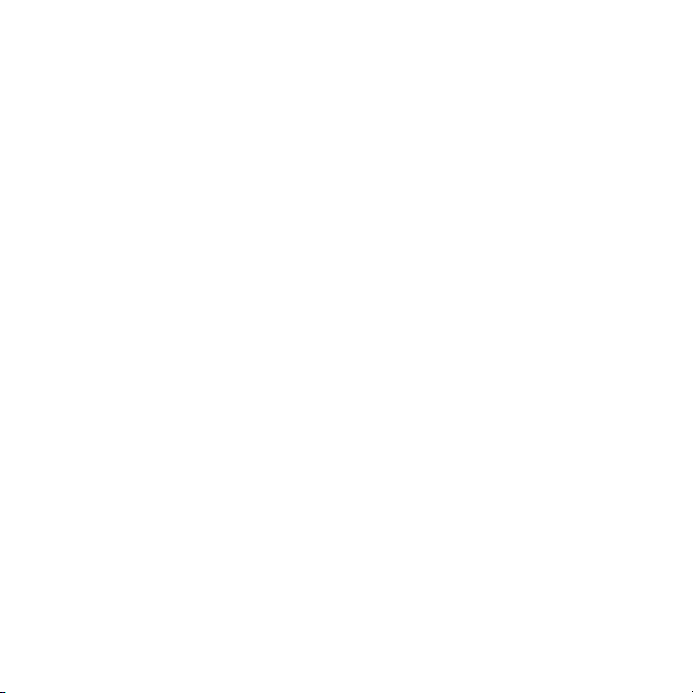
Sony Ericsson G502
UMTS 2100 GSM 900/1800/1900
Това ръководство за потребителя е публикувано
от Sony Ericsson Mobile Communications AB или
неин местен филиал без да се предоставят
каквито и да било гаранции. Подобрения
и промени на това ръководство за потребителя,
предизвикани от печатни грешки, неточности на
текущата информация или усъвършенстване
на програмите и/или техниката, могат да се
извършват от Sony Ericsson Mobile Communications
AB по всяко
промени обаче ще бъдат включвани в новите
издания на това ръководство за потребителя.
Всички права запазени.
©Sony Ericsson Mobile Communications AB,
2007
Номер на публикация: 1209-6662.1
Моля, отбележете:
Някои от услугите в това ръководство за
потребителя не се поддържат от всички мрежи.
Това се отнася и за Международния номер за
спешни повиквания 112 на GSM.
Ако се съмнявате дали можете да използвате
определена услуга, или не, се обърнете към
своя мрежов оператор или доставчик на услуги.
Преди да използвате мобилния си телефон,
е необходимо да прочетете главите Указания за
безопасно и ефикасно използване и Ограничена
гаранция.
Вашият мобилен телефон има способността да
изтегля,
съдържание, като например тонове за звънене.
Използването на такова съдържание може да
бъде ограничено или забранено от правата на
трети страни, включително, но не и лимитирано
до ограничения на приложимите авторски права.
Вие, а не Sony Ericsson, сте напълно отговорни
за допълнителното съдържание, което изтегляте
на или препращате от
време и без предизвестие. Такива
съхранява и препраща допълнително
вашия мобилен телефон.
Преди употребата от ваша страна на каквото
и да било допълнително съдържание, моля
уверете се, че то е правилно лицензирано или
оторизирано по някакъв друг начин. Sony Ericsson
не гарантира точността, целостността или
качеството на каквото и да било допълнително
съдържание или каквото и да било съдържание
страна. При никакви обстоятелства,
на трета
Sony Ericsson няма да бъде отговорна по никакъв
начин за вашето неправилно използване на
допълнително съдържание или съдържание
друга трета страна.
Smart-Fit Rendering е търговска марка или
регистрирана търговска марка на ACCESS
Co., Ltd.
Bluetooth е търговска марка или регистрирана
търговска марка на Bluetooth SIG Inc. и всяко
използване на тази марка от Sony Ericsson става
срещу лиценз
Логото Liquid Identity, PlayNow, MusicDJ, PhotoDJ,
TrackID и VideoDJ са търговски марки или
регистрирани търговски марки на Sony Ericsson
Mobile Communications AB.
TrackID™ се поддържа от Gracenote Mobile
MusicID™. Gracenote и Gracenote Mobile MusicID
са търговски марки или регистрирани търговски
марки на Gracenote, Inc.
Sony, Memory Stick Micro™ и M2™ са търговски
марки или регистрирани търговски марки на
Sony Corporation.
Google™ и Google Maps™ са търговски марки или
регистрирани търговски марки на Google, Inc.
SyncML е търговска марка или регистрирана
търговска
Ericsson е търговска марка или регистрирана
търговска марка на Telefonaktiebolaget LM
Ericsson.
.
марка на Open Mobile Alliance LTD.
This is the Internet version of the User's guide. © Print only for private use.
3
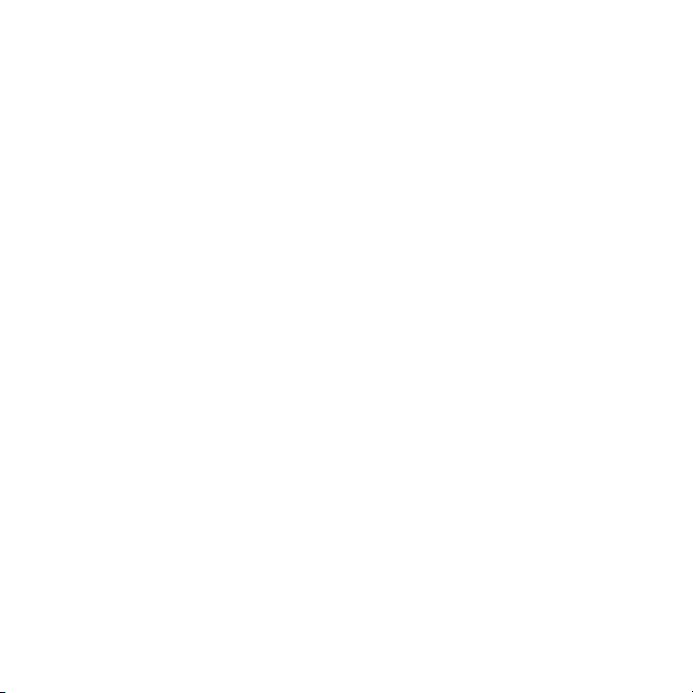
Adobe Photoshop Album Starter Edition е търговска
марка или регистрирана търговска марка на Adobe
Systems Incorporated в САЩ и/или други страни.
Microsoft, ActiveSync, Windows, Outlook и Vista
са регистрирани търговски марки или търговски
марки на Microsoft Corporation в САЩ и/или други
страни.
Въвеждането на текст T9™ е търговска марка
или регистрирана търговска марка на Tegic
Communications. Въвеждането на текст T9™
е лицензирано по едно или повече от следните:
патенти на САЩ №№ 5818437, 5953541, 5187480,
5945928 и 6011554; патент на Канада № 1331057;
патент на Великобритания № 2238414B;
стандартен патент на Хонконг № HK0940329;
патент на Република Сингапур № 51383;
Европейски патент № 0 842 463(96927260.8)
DE/DK, FI, FR, IT, NL, PT, ES, SE, GB;
допълнителни патенти по целия свят са
в процес на утвърждаване.
Java и всички търговски марки и емблеми,
базирани на Java, са регистрирани търговски
марки на Sun Microsystems, Inc. в САЩ и други
страни.
Лицензионно споразумение с краен потребител
за Sun™ Java™ J2ME™.
Ограничения: Софтуерът е конфиденциална,
защитена с авторско право, информация на Sun
и собствеността върху всички копия остава на Sun
и/или носителите на лиценз. Клиентът не може
да модифицира, разкомпилира, деасемблира,
разшифрова и извлича или по-друг начин
обратно конструиране на Софтуера.
извършва
Софтуерът не може да се отдава под наем,
прехвърля или подлицензира – нито изцяло,
нито отчасти.
Експортиране на регулации: Това изделие,
включващо софтуер или технически данни,
съдържащи се в изделието или придружаващи
го, може да се подчинява на правилата за
експортен контрол на САЩ, включително Закона
за администриране
и свързаната с него нормативна уредба,
и програмите за санкции на САЩ, администрирани
от Службата за контрол на чуждестранните активи
към Министерството на търговията на САЩ, като
може също да се подчинява на нормативната
уредба за експорт и импорт в други страни.
Потребителят и всеки притежател на изделието
приема да спазва строго цялата такава
нормативна уредба и потвърждава, че има
задължението да получава изискваните лицензи
за експорт, реекспорт и импорт на това изделие.
Без ограничение, това изделие, включително
софтуерът, съдържащ се в него, не може да се
изтегля или по друг начин да се експортира или
реекспортира
гражданин или постоянно пребиваващ или
юридическо лице от Куба, Ирак, Северна Корея,
Судан, Сирия (като този списък може да бъде
променян от време на време), както и във всяка
страна, върху която САЩ са наложили ембарго
на стоки; (ii) до всяко физическо или юридическо
лице от
списъка на Министерството на финансите
на САЩ на Лицата от страни със специално
обозначение или (iii) всяко физическо или
юридическо лице от всеки списък за забрана на
експорта, който се определя от време на време
от Правителството на Съединените щати,
включително, но без ограничение до Списъка
на физическите или юридически лица с
на Министерството на търговията на САЩ или
Списъка за неразпространение на Държавния
департамент на САЩ.
на експорта на САЩ
(i) в или до физическо лице –
отказ
4
This is the Internet version of the User's guide. © Print only for private use.
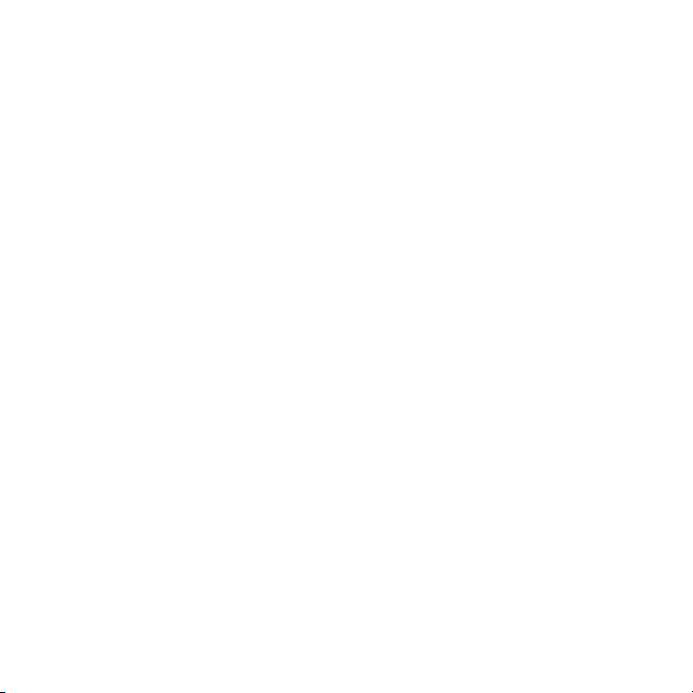
Ограничени права: Използване, дублиране или
разкриване от правителството на Съединените
щати подлежи на ограниченията, изложени
в Клаузите за права върху технически данни
и компютърен софтуер в DFARS 252.227-7013(c)
(1) (ii) и FAR 52.227-19(c) (2), което е приложимо.
Това изделие е защитено от определени права
върху интелектуална собственост на Microsoft.
Употребата или разпространението на такава
технология извън това изделие
Microsoft е забранена.
Притежателите на съдържание използват
технологията за управление на правата на
достъп до Windows Media (WMDRM), за да
защитят своята интелектуална собственост,
включително авторските права. Това устройство
използва софтуер на WMDRM за достъп до
съдържание, защитено от WMDRM. Ако
софтуерът на WRDRM не защитава
съдържанието, притежателите на съдържание
могат да поискат от Microsoft
възможността софтуерът да използва WMDRM,
за да изпълнява или копира защитено
съдържание. Анулирането не се отнася до
незащитено съдържание. Когато изтегляте
лицензи за защитено съдържание, вие се
съгласявате, че Microsoft може да включи списък
за анулиране към лицензите. Притежателите на
съдържание може да изискат от вас да надстроите
WMDRM, така че
съдържание. Ако не приемете надстройването,
няма да имате достъп до съдържанието, което
изисква надстройването.
да имате достъп до тяхното
без лиценз от
да анулира
За лицензоносител, предлагащ декодиращи
и кодиращи програми за MPEG-4 видео
е предназначено следното предупреждение:
Това изделие е лицензирано според лиценз
за портфейл за патенти за MPEG-4 визуални
средства за лична и нетърговска употреба
от
потребител за (i) кодиране на видео
в съответствие с визуалния стандарт MPEG-4
(„MPEG-4 видео“) и/или (ii) декодиране на
MPEG-4 видео, което е било кодирано от
потребител, включен в лична и нетърговска
дейност, и/или е получено от доставчик на
видео, лицензиран от MPEG LA за предоставяне
на MPEG-4 видео. Не се дава, нито се
подразбира лиценз
употреба. Допълнителна информация,
включително такава, отнасяща се до
промоционална, вътрешна и търговска употреба
и лицензиране, може да се получи от MPEG LA,
LLC. Вж. http://www.mpegla.com.
Предупреждение, изисквано за лицензи, давани
съгласно членове 2.1 и 2.6. Като условие за
лицензите, дадени по силата на членове 2.1
и 2.6 на настоящото, Лицензоносителят приема
да отправи до всяко лице, което получава от
Лицензоносителя продукт, свързан със заплащане
на роялти за AVC, следното предупреждение:
Това изделие е лицензирано според лиценз
за портфейл за патенти за AVC за лична
и нетърговска употреба от потребител за
за каквато и да било друга
This is the Internet version of the User's guide. © Print only for private use.
5
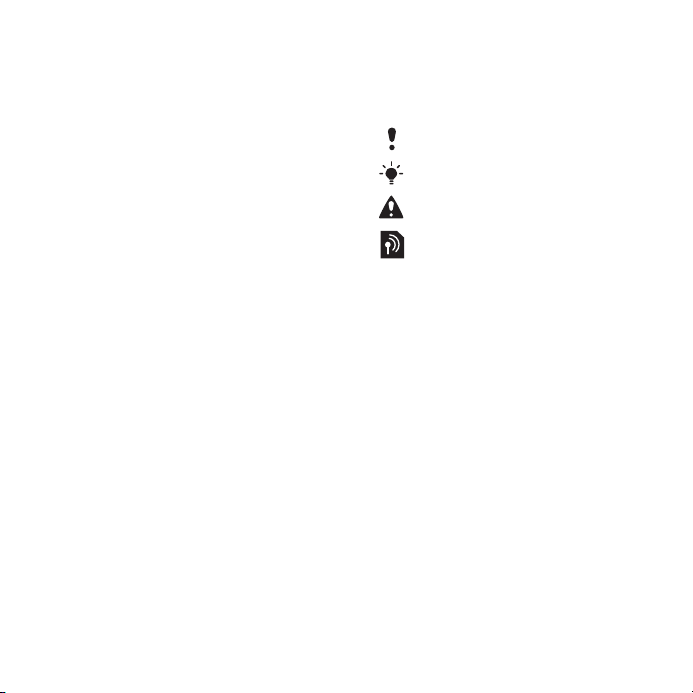
(i) кодиране на видео в съответствие със
стандарта AVC („AVC видео“) и/или (ii)
декодиране на AVC видео, което е било
кодирано от потребител, участващ в лична
и нетърговска дейност, и/или е получено от
доставчик на видео, лицензиран за предоставяне
на AVC видео. Не се дава, нито се подразбира
лиценз за каквато и да било
Допълнителна информация може да се получи
от MPEG LA, LLC. Вж. http://www.mpegla.com.
Технология за декодиране на аудио MPEG
Layer-3, лицензирана от Fraunhofer IIS и Thomson.
Другите продукти и имена на фирми, споменати
в настоящото, може да бъдат търговски марки
на съответните си притежатели.
Всички права, които не се дават изрично
с настоящото, са запазени.
Всички илюстрации
и могат да не отразяват точно действителния
телефон.
друга употреба.
са само за визуализация
Символи за инструкции
Следните символи може да се
появят в ръководството за
потребителя.
Забележка
Съвет
Внимание
Услуга или функция зависи
от мрежата или абонамента.
За подробности се обърнете
към вашия мрежов оператор.
> Използвайте клавиш за избор
или навигационен клавиш за
придвижване и избор. Вж.
Навигация на стр. 15.
6
This is the Internet version of the User's guide. © Print only for private use.

Начало на работата
Сглобяване
Преди да започнете работа
с телефона, трябва да поставите
SIM карта и батерията.
За поставяне на SIM картата
1 Извадете капачето на батерията
с притискане и плъзгане, както
е показано на фигурата.
2 Плъзнете SIM картата в отделението
й с позлатените контакти, сочещи
надолу.
This is the Internet version of the User's guide. © Print only for private use.
За поставяне на батерията:
1 Поставете батерията с етикета
нагоре и
да са един към друг.
2 Плъзнете капачето на батерията
на място.
така, че съединителите
7Начало на работата
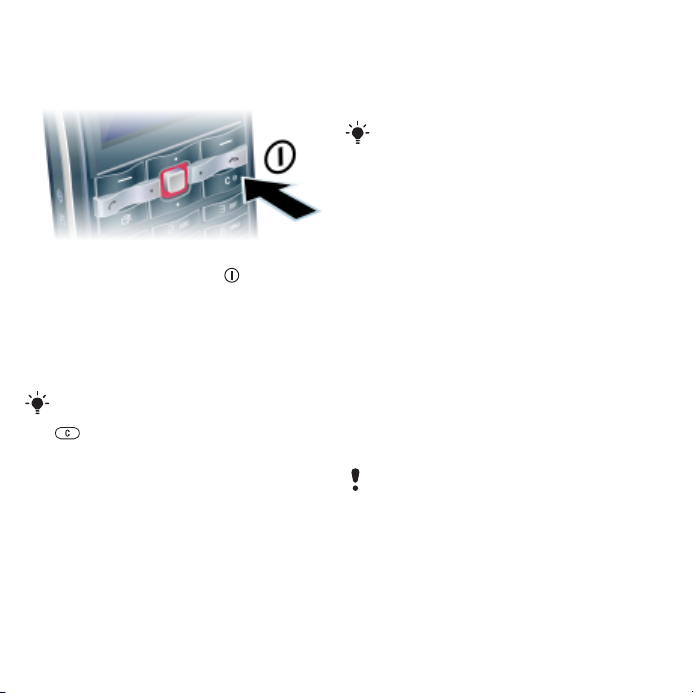
Включване на телефона
За включване на телефона:
1 Натиснете и задръжте .
2 Въведете своя ПИН за SIM карта,
ако бъде поискано и изберете OK.
3 Изберете език.
4 Изберете Да за използване на
съветника за настройка.
Ако искате да коригирате грешка,
докато въвеждате ПИН, натиснете
.
SIM карта
SIM (Subscriber Identity Module –
Модул за самоличност на абоната)
картата, която сте получили от
мрежовия оператор, съдържа
информация за вашия абонамент.
Преди поставяне
или изваждане
на SIM карта винаги изключвайте
телефона и изваждайте зарядното
устройство.
Можете да запишете информацията
за контактите на вашата SIM карта,
преди да я извадите от вашия
телефон. Вж. За копиране на имена
и номера на SIM картата: на стр. 23.
PIN
За да активирате услугите във вашия
телефон, може да ви е необходим
ПИН (Персонален идентификационен
номер). Своя ПИН получавате от
мрежовия си оператор. Всяка цифра
от ПИН кода се появява като *, освен
ако кодът не започва със същите
цифри,
както и номер за спешни
повиквания, например 112 или 911.
Можете да виждате и повиквате
номер за спешни повиквания, без
да въвеждате ПИН код.
Ако въведете вашия ПИН код
неправилно три пъти подред, SIM
картата се блокира. Вж. Заключване
на SIM картата на стр. 73.
8 Начало на работата
This is the Internet version of the User's guide. © Print only for private use.
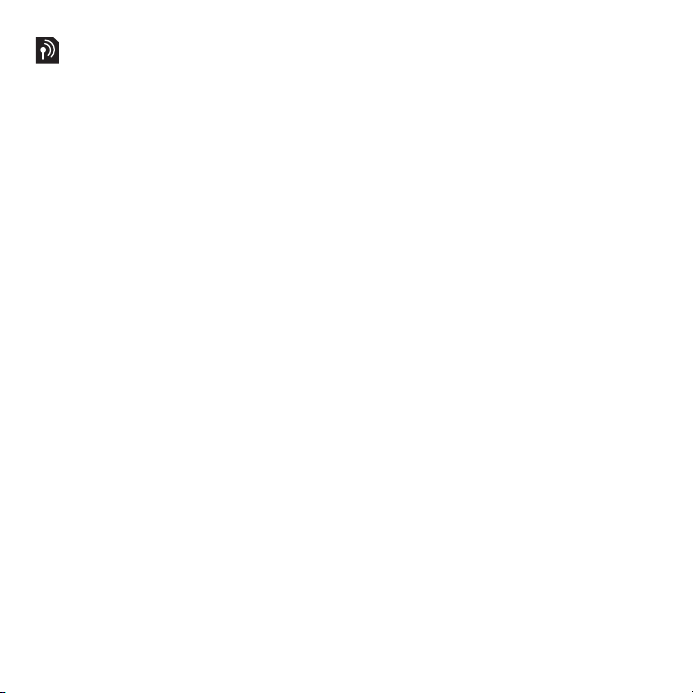
Стартов екран
Стартовият екран се появява, когато
включите телефона. Вж. Използване
на снимки на стр. 46.
Готовност
След като включите телефона
и въведете вашия ПИН, името на
мрежовия оператор ще се появи
на екрана. Този изглед се нарича
готовност.
Помощ в телефона ви
В телефона ви има помощ
и информация. Вж. Навигация
на стр. 15.
За използване на съветника
за настройка:
1 От готовност изберете Меню
> Настройки > раздел Общи
> Съветник настр.
2 Изберете опция.
За преглед на информация
за функциите:
• Преминете към функция и изберете
Инфо, ако е налично. В някои случаи
Инфо се
За да видите демонстрацията
на телефона:
• От готовност изберете Меню
> Забавления > Демо обиколка.
За информация за състоянието:
• От готовност натиснете клавиша
за сила на звука.
появява под Опции.
This is the Internet version of the User's guide. © Print only for private use.
9Начало на работата

Зареждане на батерията
Батерията на телефона е частично
заредена, когато го купите.
За зареждане на батерията:
1 Свържете зарядното устройство към
телефона. Отнема около 2,5 часа
за пълно зареждане на батерията.
Натиснете клавиш, за да видите
екрана.
2 Извадете зарядното устройство,
като наклоните щепсела нагоре.
Можете да и използвате телефона,
докато зареждате. Можете да
зареждате батерията по всяко
време за повече или по-малко от
2,5 часа. Можете да прекъснете
зареждането без да повредите
батерията.
10 Начало на работата
This is the Internet version of the User's guide. © Print only for private use.

Общ преглед на телефона
1 Високоговорител
2 Екран
3 Клавиши за избор
4 Клавиш за повикване
5 Слот за карта с памет
(под капачето)
6 Клавиш за менюто за
дейности
7 Клавиш за заключване
8 Клавиш „Край“
9 Клавиш С (изтриване),
клавиш за включване/
изключване.
10 Навигационен клавиш
11 Клавиш за безшумен
режим
Вж. Използване на бързи
клавиши за интернет на
стр. 58.
This is the Internet version of the User's guide. © Print only for private use.
11Начало на работата

12 Клавиши за сила на звука
и цифрово увеличение
13 Основна камера
14 Клавиш за камера
15 Съединител за зарядно
устройство, устройство
„свободни ръце“ и USB
кабел
12 Начало на работата
This is the Internet version of the User's guide. © Print only for private use.
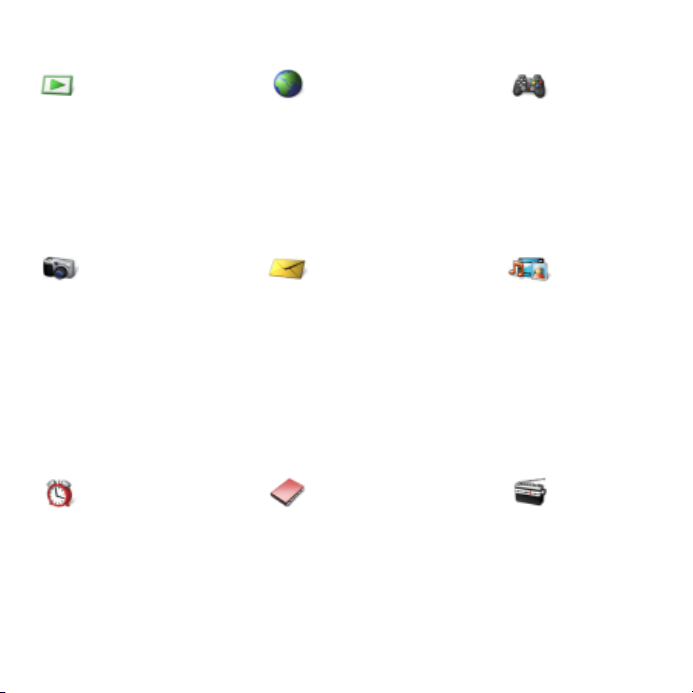
Общ преглед на менютата
PlayNow™* Интернет* Забавления
Онлайн услуги*
Игри
TrackID™
Позицион. услуги
VideoDJ™
PhotoDJ™
MusicDJ™
Дист. управление
Запис на звук
Демо обиколка
Камера Съобщения Медия
Писане на ново
Входящи
Имейл
Уеб емисии
Чернови
Изходящи
Изпратени
Записани
Мои приятели*
Гласова поща
Шаблони
Управл. съобщ.
Настройки
Аларми Контакти Радио
Аз
Нов контакт
This is the Internet version of the User's guide. © Print only for private use.
13Начало на работата
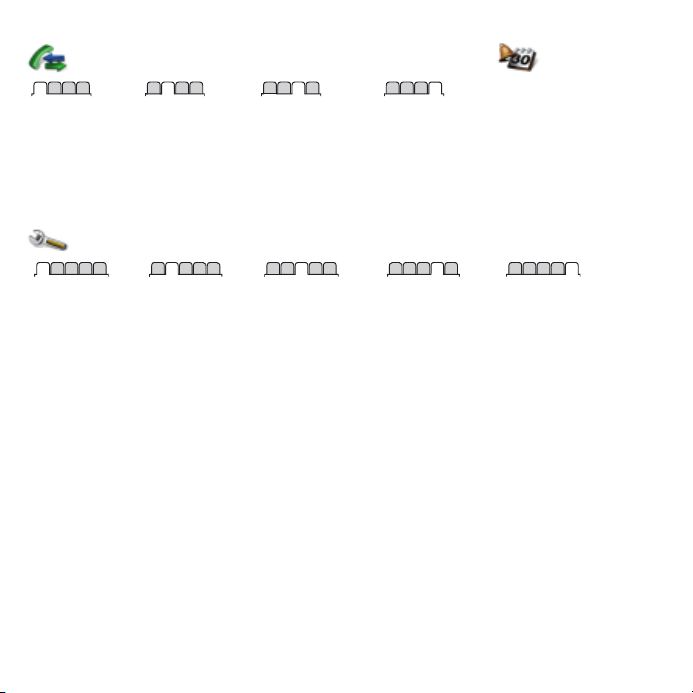
Повиквания** Органайзър
Файлов диспечер
Всички Отговорени Набирани Пропуснати
Приложения
Календар
Задачи
Бележки
Синхронизация
Таймер
Хронометър
Калкулатор
Списък кодове
Настройки**
**
Общи
Профили
Час и дата
Език
Услуга актуализ.
Гласов контрол
Нови събития
Бързи клавиши
Самолетен режим
Защита
Съветник настр.
Достъпност*
Съст. телефон
Фабрична настр.
* Някои от менютата зависят от оператора, мрежата и абонамента.
** Използвайте клавиша за навигация за придвижване по разделите и подменютата.
За повече информация вж. Навигация на
Звуци и сигнали
Сила на звънене
Тон на звънене
Безшумен режим
Усилващ се звън
Вибрир. аларма
Сигнал за съобщ.
Звук на клавишите
Дисплей
Фон
Теми
Начален екран
Скрийнсейвър
Размер на часовник
Яркост
Ред. обозн. линии*
стр. 15.
Повиквания
Ускор. набиране
Умно търсене
Пренас. повикв.
Превкл. на Лин.2*
Управление
Време и цена*
Покажи/скрий №
Свободни ръце
Свързване
Bluetooth
USB
Име телефон
Мреж. споделяне
Синхронизация
Управл. устройства
Мобилни мрежи
Интернет настр.
Настройки пряко
Настройки съобщ.*
Аксесоари
14 Начало на работата
This is the Internet version of the User's guide. © Print only for private use.
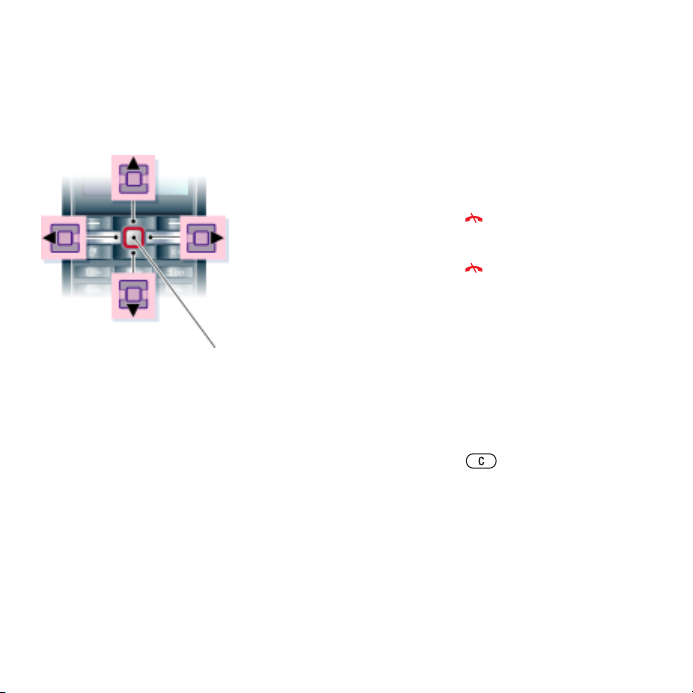
Навигация
Основните менюта са показани като
икони. Някои подменюта включват
раздели.
За придвижване в менютата
Централен
навигационен клавиш
1 От готовност изберете Меню.
2 Използвайте навигационния клавиш,
за да се придвижвате в менютата.
За да изберете действия върху
екрана
• Изберете действие, показано
в долната част на екрана с натискане
на левия или десния клавиш за избор
или центъра на навигационния
клавиш.
За преглед на опции за елемент
• Изберете Опции, например,
за редактиране.
За придвижване между разделите
• Преминете към раздел, като
натиснете лявата или дясната
част на навигационния клавиш.
За връщане в готовност:
• Натиснете .
За да завършите функция:
• Натиснете .
За придвижване в медията:
1 От готовност изберете
> Медия.
2 Натиснете навигационния клавиш
надясно, за да изберете елемент.
3 За да се върнете обратно,
го натиснете наляво.
За изтриване на елементи
• Натиснете , за да изтриете
елементи като номера, букви,
снимки и звуци.
Меню
This is the Internet version of the User's guide. © Print only for private use.
15Начало на работата
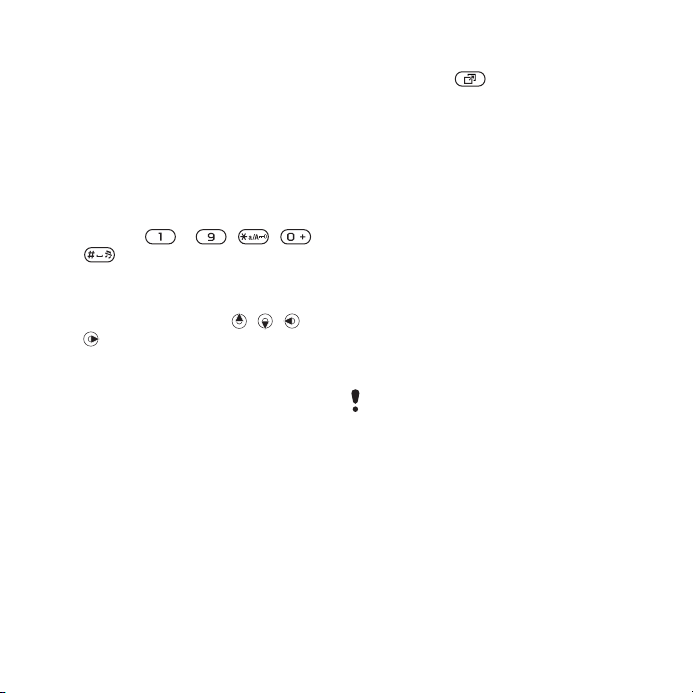
Бързи клавиши
Можете да използвате бързите
клавиши на клавиатурата, за да
отидете директно на някое меню.
Номерирането на менютата започва
от горе вляво и се движи диагонално
и след това надолу ред по ред.
За отиване директно в главното
меню:
• От готовност изберете Меню
и натиснете – , ,
или .
Използване
бързи клавиши:
• От готовност натиснете , ,
или , за да преминете директно
към дадена функция.
За редактиране на навигационен
бърз клавиш:
1 От готовност изберете Меню
> Настройки > раздел Общи > Бързи
клавиши.
2 Преминете към опции и изберете
Редакт.
3 Преминете към опция на менюто
и изберете Бр. кл.
Меню за дейности
Менюто за дейности дава бърз
достъп до определени функции.
на навигационни
За отваряне менюто
за дейности:
• Натиснете .
Раздели на менюто за дейности
• Нови събит. – пропуснати
повиквания и нови съобщения.
• Текущи прил. приложения, които
работят във фонов режим.
• Мое меню – добавяне на вашите
любими функции за бърз достъп.
• Интернет – бърз достъп
интернет.
до
Файлов диспечер
Можете да използвате файловия
диспечер, за да боравите с файлове,
записани в паметта на телефона
или на картата с памет.
Може да е необходимо да закупите
карта с памет отделно от телефона.
Карта с памет
Вашият телефон поддържа карта
с памет Memory Stick Micro™ (M2™),
която добавя повече място
за съхраняване към телефона.
Може също да се използва и като
преносима карта с памет с други
съвместими
устройства.
16 Начало на работата
This is the Internet version of the User's guide. © Print only for private use.

За да поставите карта с памет
1 Свалете капачето на батерията.
2 Поставете картата с памет със
златните контакти надолу.
За да извадите карта с памет:
1 Отворете капачето на батерията
и натиснете ръба на картата с памет,
за да я освободите от гнездото
и извадите.
2 Плъзнете капачето на
на място.
За използване на опциите
на картата с памет:
1 От готовност изберете Меню
> Органайзър > Файлов диспечер
> раздел На картата с памет.
2 Изберете Опции.
Работа с файлове
Можете да местите и копирате
файлове между телефона, компютър
и карта с памет. Файловете първо
се записват в картата с памет
и после в паметта на телефона.
Неразпознатите файлове се
записват в папка Друга.
Можете да създавате подпапки,
в които да местите и копирате
файловете. Можете да избирате
повече от един или всички файлове
в папка едновременно за всички
папки освен Игри и Приложения.
Ако паметта е пълна, изтрийте
съдържание, за
място.
батерията
да освободите
This is the Internet version of the User's guide. © Print only for private use.
17Начало на работата
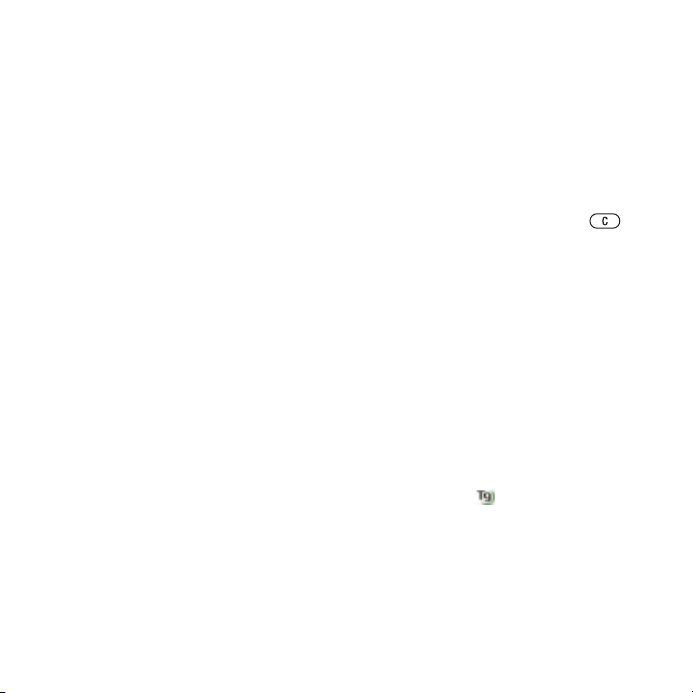
Раздели на файловия диспечер
Файловият диспечер е разделен на
три раздела и икони посочват къде
са записани файловете.
• Всички файлове – цялото
съдържание в паметта на
телефона или на карта с памет.
• На картата с памет – цялото
съдържание на карта с памет.
• В телефона – цялото съдържание
в паметта
За преглед на информация
за файловете
1 От готовност изберете Меню
> Органайзър > Файлов диспечер.
2 Намерете файл и изберете Опции
> Информация.
За местене на файл от файловия
диспечер:
1 От готовност изберете Меню
> Органайзър > Файлов диспечер.
2 Намерете файл и изберете Опции
> Работа с файла > Преместване.
3 Изберете опция.
За да изберете повече от един
файл в папка:
1 От готовност изберете Меню
> Органайзър > Файлов диспечер.
2 Преминете към папка и изберете
Отвар.
на телефона.
3 Изберете Опции > Маркиране
> Маркир. няколко.
4 За всеки файл, който искате да
маркирате, преминете към файл
и изберете Марк.
За използване на файл
от файловия диспечер:
1
От готовност изберете Меню
> Органайзър > Файлов диспечер.
2 Намерете файла и изберете .
Език на телефона
Можете да изберете език за
използване във вашия телефон.
За смяна на езика на телефона:
1 От готовност изберете Меню
> Настройки > Общи раздел
> Език > Език на телефона.
2 Изберете опция.
Въвеждане на текст
Можете да използвате многоударно
въвеждане на текст или въвеждането
на текст T9™ , за да въвеждате
текст. Методът за въвеждане на текст
T9™ използва речник за разпознаване
не думите.
18 Начало на работата
This is the Internet version of the User's guide. © Print only for private use.
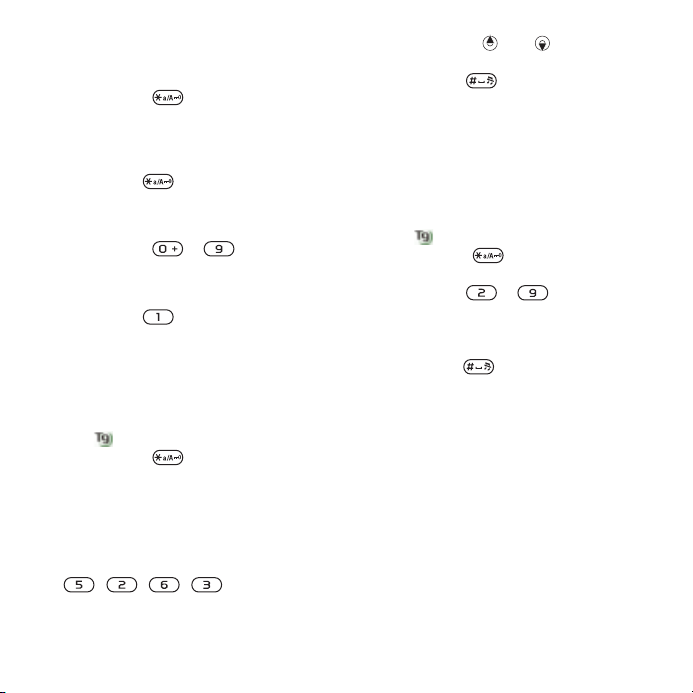
За смяна на метода на въвеждане
на текст:
• Когато въвеждате текст, натиснете
и задръжте .
За смяна между главни и малки
букви:
• Когато въвеждате текст,
натиснете .
За въвеждане на цифри:
• Когато въвеждате текст, натиснете
и задръжте – .
За въвеждане на точки и запетаи:
• Когато въвеждате текст,
натиснете .
За
въвеждане на текст
с използване на метода T9™:
1 От готовност изберете, например
Меню > Съобщения > Писане на
ново > Текстово.
2 Ако не е показано, натиснете
и задръжте , за да смените
на въвеждане на текст T9.
3 Натискайте всеки клавиш само
веднъж, дори ако буквата, която
искате, не е първата буква върху
клавиша. Например, ако
напишете думата „Jane“, натиснете
, , , . Въведете
цялата дума, преди да погледнете
предложенията.
искате да
4 Използвайте или , за да видите
предложения.
5 Натиснете , за да приемете
предложение.
За въвеждане на текст
с помощта на многоударно
въвеждане:
1 От готовност изберете, например
Меню > Съобщения > Писане на
ново > Текстово.
2 Ако не е показано, натиснете
и
задръжте , за да смените на
многоударно въвеждане на текст.
3 Натиснете –
няколкократно, докато се появи
желаната буква.
4 Когато думата е завършена,
натиснете за добавяне
на интервал.
За добавяне на думи към речника:
1 Когато въвеждате текст с използване
на метода T9™, изберете Опции
> Изписване дума.
2 Напишете думата, като използвате
многоударно въвеждане
Вмъкни.
, и изберете
This is the Internet version of the User's guide. © Print only for private use.
19Начало на работата
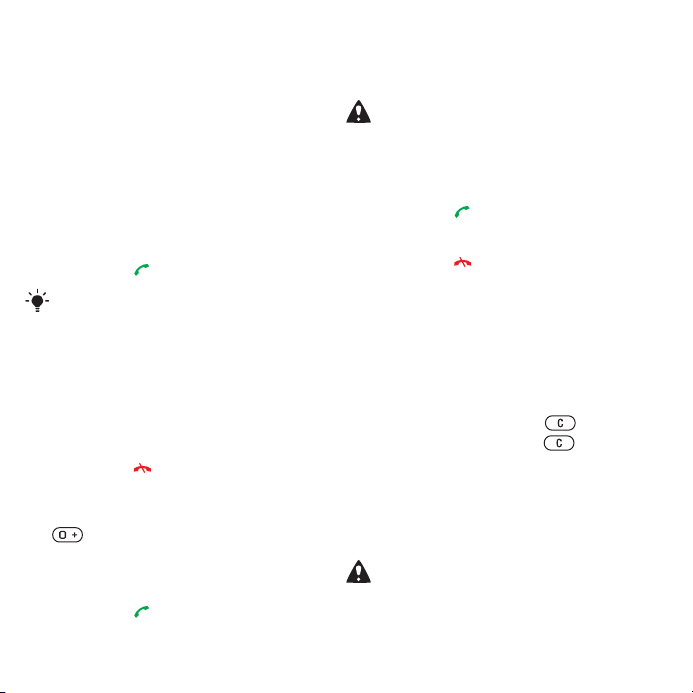
Повикване
Извършване и получаване на повиквания
Трябва да включите телефона
и да сте в обсег на мрежа.
За извършване на повикване
1 От готовност въведете телефонен
номер (с кода за международно
избиране на страната и регионалния
код, ако има такъв).
2 Натиснете .
Можете да повиквате номера
от списъка на повикванията
и контактите. Вж. Контакти на
стр. 21, и Списък на повикванията
на стр. 26. За извършване на
повиквания можете да използвате
и гласа си. Вж. Гласов контрол на
стр. 27.
За завършване на разговор
• Натиснете .
За повиквания в чужбина:
1 От готовност натиснете и задръжте
, докато
2 Въведете кода на страната,
регионалния код (без водещата
нула) и телефонния номер.
3 Натиснете .
се появи знак +.
За повторно набиране на номер:
• Когато се появи Повторен опит?,
изберете Да.
Докато чакате, не дръжте телефона
до ухото си. Когато връзката за
повикването се установи, телефонът
издава силен сигнал.
За отговаряне на повикване:
• Натиснете .
За отказване на повикване:
• Натиснете .
За промяна на силата на звука
във високоговорителя по време
на разговор:
• Натиснете клавиша за сила на звука
нагоре или надолу.
За изключване на звука на
микрофона по време на повикване
1 Натиснете и задръжте .
2 Натиснете и задръжте отново
за възобновяване.
За включване на
високоговорителите по време
на повикване:
• Изберете Вс.вкл.
Докато използвате
високоговорителя, не дръжте
телефона до ухото си. Това може
да увреди слуха ви.
20 Повикване
This is the Internet version of the User's guide. © Print only for private use.
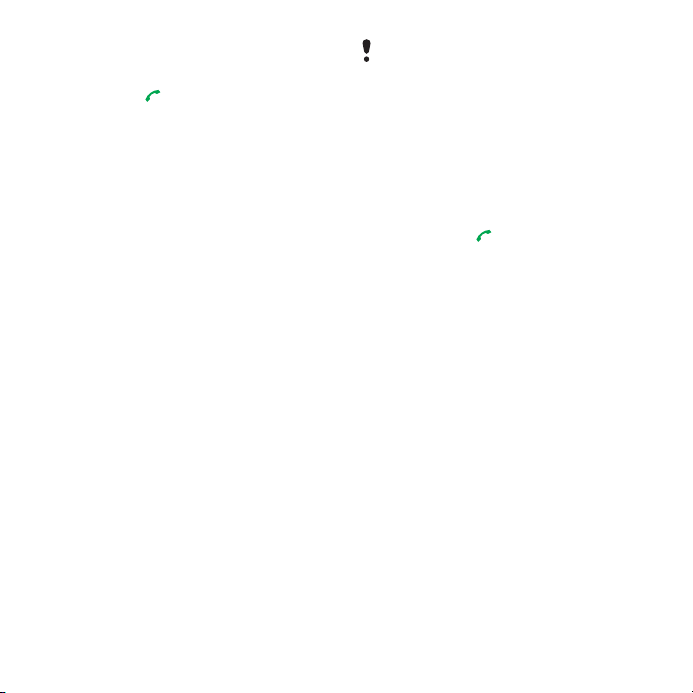
За проверка на пропуснатите
съобщения в режим на
готовност:
• Натиснете , за да отворите
списъка с повиквания.
Мрежи
Вашият телефон превключва
автоматично между GSM и 3G
(UMTS) мрежи в зависимост от
наличността. Някои мрежови
оператори ви позволяват да
превключвате мрежите ръчно.
За превключване на мрежи:
1 От готовност изберете Меню
> Настройки > раздел Свързване
> Мобилни мрежи > GSM/3G мрежи.
2 Изберете опция.
Спешни повиквания
Вашият телефон поддържа
международните номера за спешни
повиквания, например 112 и 911.
Това означава, че той обикновено
може да се използва за спешни
повиквания във всяка страна, със
или без SIM карта, ако се намирате
в обсега на 3G (UMTS) или GSM
мрежа.
В някои страни може да са популярни
и други номера за спешни повиквания.
Следователно, вашият мрежов
оператор може да е записал на SIM
картата допълнителни местни
номера за спешни повиквания.
За извършване на спешно
повикване:
• От готовност въведете 112
(международния спешен номер)
и натиснете .
За показване на местните
номера за спешни повиквания:
1 От готовност изберете Меню
> Контакти.
2 Преминете към Нов контакт
и изберете Опции > Спец. номера
> Спешни номера.
Контакти
Можете да записвате номера, имена
и лична информация в Контакти.
Информацията може да се запази
в паметта на телефона или на SIM
картата.
Контакти по подразбиране
Можете да избирате коя информация
за контакти се показва по
подразбиране. Ако Тел. контакти
е избрано по подразбиране, вашите
This is the Internet version of the User's guide. © Print only for private use.
21Повикване
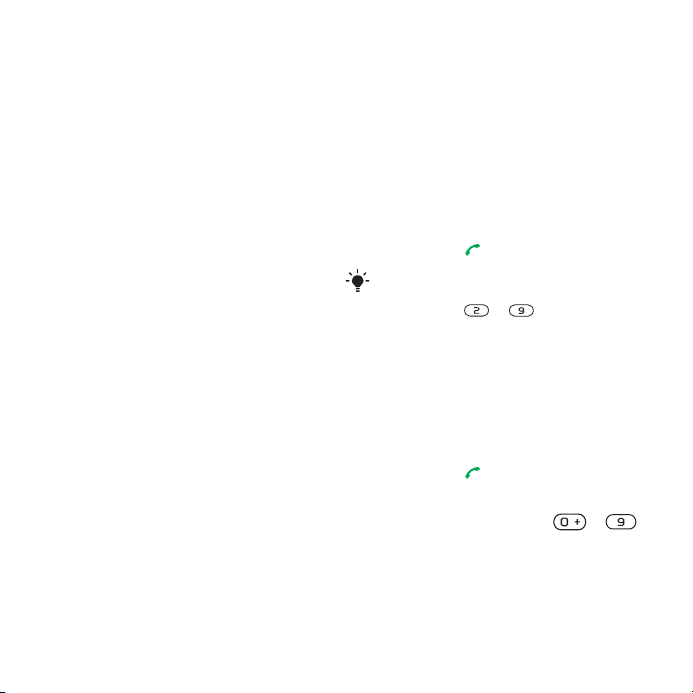
контакти показват цялата
информация, записана в Контакти.
Ако изберете Номера на SIM по
подразбиране, в контактите ще
се показват само имена и номера,
записани на SIM картата.
За избор на контакти
по подразбиране:
1 От готовност изберете Меню
> Контакти.
2 Преминете към Нов контакт
и изберете Опции > Разширени
> Станд. контакти.
3 Изберете
опция.
Контакти в телефона
Контактите в телефона могат да
съдържат номера, имена и лична
информация. Те се записват
в паметта на телефона.
За добавяне на контакт
в телефона:
1 От готовност изберете Меню
> Контакти.
2 Преминете към Нов контакт
и изберете Добавяне.
3 Въведете името и изберете OK.
4 Въведете номера и
изберете OK.
5 Изберете опция за номер.
6 Преминете между разделите
и изберете полета, за да добавите
информация.
7 Изберете Запис.
Повикване на контакти
За повикване на контакт
в телефона:
1 От готовност изберете Меню
> Контакти.
2 Преминете към контакт
и натиснете .
За отиване директно на контакт
от режим на готовност натиснете
и задръжте
– .
За повикване на контакт
на SIM картата:
1 От готовност изберете Меню
>
Контакти.
2 Преминете към Нов контакт
и изберете Опции > Номера на SIM.
3 Преминете към контакт
и натиснете .
За повикване с умно търсене:
1 От готовност натиснете – ,
за да въведете последователност
от (поне две) цифри. Всички записи,
които съвпадат с последователността
22 Повикване
This is the Internet version of the User's guide. © Print only for private use.
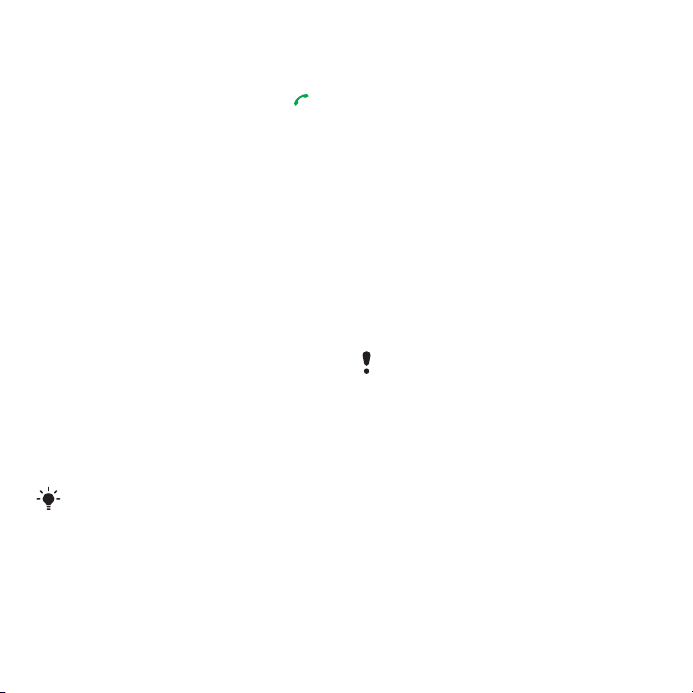
от цифри и букви, се показват
в списък.
2 Преминете към контакт или
телефонен номер и натиснете .
За включване или изключване
на Умно търсене:
1 От готовност изберете Меню
> Настройки > раздел Повиквания
> Умно търсене.
2 Изберете опция.
Редактиране на контакти
За добавяне на информация
към контакт в телефона:
1 От готовност
изберете Меню
> Контакти.
2 Преминете към контакта и изберете
Опции > Редакт. контакт.
3 Преминете между разделите
и изберете Добавяне.
4 Изберете опция и елемент за
добавяне.
5 Изберете Запис.
Ако абонаментът ви поддържа
услугата Ограничаване на
разпознаването на викащата линия
(CLIR), можете да присвоявате лични
тонове на звънене за контакти.
За копиране на имена и номера
на контактите в телефона:
1 От готовност изберете Меню
> Контакти.
2 Преминете към Нов контакт
и изберете Опции
> Разширени
> Копиране от SIM.
3 Изберете опция.
За копиране на имена и номера
на SIM картата:
1 От готовност изберете Меню
> Контакти.
2 Преминете към Нов контакт
и изберете Опции > Разширени
> Копиране на SIM.
3 Изберете опция.
Когато копирате всички контакти
от телефона на SIM картата, цялата
съществуваща информация на SIM
картата се заменя.
За автоматично записване на
имена и телефонни номера на
SIM картата:
1 От готовност изберете Меню
>
Контакти.
2 Преминете към Нов контакт
и изберете Опции > Разширени
> Автозапис на SIM.
3 Изберете опция.
This is the Internet version of the User's guide. © Print only for private use.
23Повикване
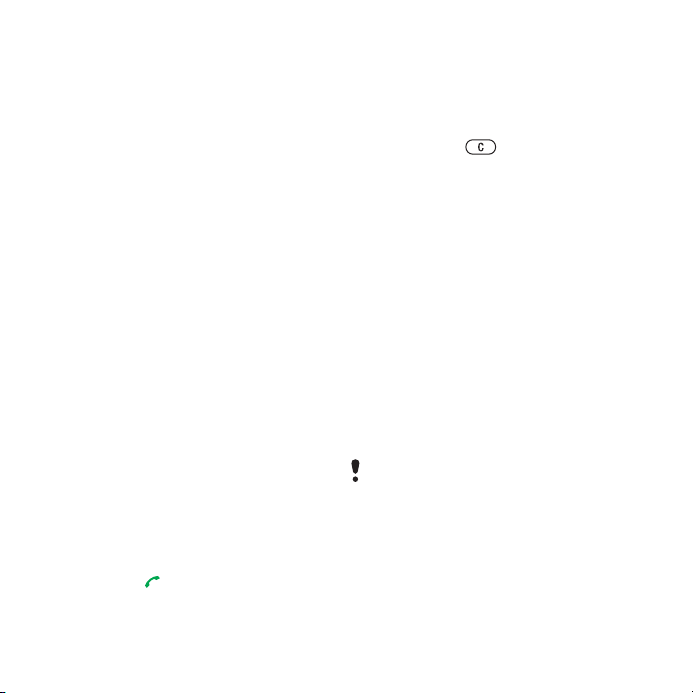
За записване на контакти
на картата с памет:
1 От готовност изберете Меню
> Контакти.
2 Преминете към Нов контакт
и изберете Опции > Разширени
> Архивир. на к.п.
Контакти на SIM картата
Контактите на SIM картата могат
да съдържат само имена и цифри.
Те се записват в SIM картата.
За добавяне на контакт на SIM
картата:
1 От готовност изберете Меню
> Контакти.
2 Преминете към Нов контакт
и изберете Добавяне.
3 Въведете името и изберете OK.
4 Въведете номера и изберете OK.
5 Изберете цифрова опция и добавете
още информация, ако е налична.
6 Изберете Запис.
За повикване на контакт на SIM
картата:
1 От готовност изберете Меню
> Контакти.
2 Преминете към контакт
и натиснете .
Изтриване на контакти
За изтриване на контакт:
1 От готовност изберете Меню
> Контакти.
2 Преминете към контакт
и натиснете .
За изтриване на всички
контакти в телефона:
1 От готовност изберете Меню
> Контакти.
2 Преминете към Нов контакт
и изберете Опции > Разширени
> Изтрий вс. конт.
Изпращане на
контакти
За изпращане на контакт:
1 От готовност изберете Меню
> Контакти.
2 Преминете към контакта и изберете
Опции > Изпрати контакт.
3 Изберете метод на предаване.
Уверете се, че получаващото
устройство поддържа метода
на предаване, който сте избрали.
24 Повикване
This is the Internet version of the User's guide. © Print only for private use.
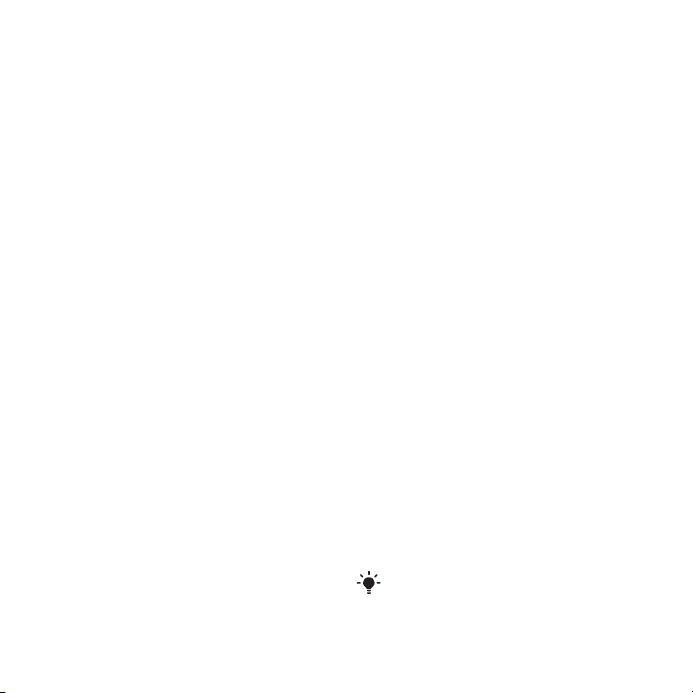
Сортиране на контакти
За избиране на
последователността на
подреждане на контактите:
1 От готовност изберете Меню
> Контакти.
2 Преминете към Нов контакт
и изберете Опции > Разширени
> Подреждане по.
3 Изберете опция.
Състояние на паметта
Броят номера на контакти, които
можете да запишете на телефона
или на SIM картата, зависят от
наличната памет.
За преглед на състоянието
на паметта:
1 От готовност изберете Меню
> Контакти.
2 Преминете към Нов контакт
и изберете Опции > Разширени
> Състоян. памет.
Синхронизиране на контакти
Контактите могат да се
синхронизират с Microsoft® Exchange
Server (Microsoft® Outlook®).
За повече информация вж.
Синхронизиране на стр. 64.
За мен
Можете да въведете информация
за себе си и например да изпратите
визитна картичка.
За въвеждане на информация
за себе си:
1 От готовност изберете Меню
> Контакти.
2 Преминете към Аз и изберете
Отваряне.
3 Преминете към опции и редактирайте
информацията.
4 Изберете Запис.
За добавяне на собствената
си визитна картичка:
1 От готовност изберете Меню
> Контакти.
2 Преминете към Аз и изберете
Отваряне.
3 Преминете към Инфо моите кон.
и изберете Добавяне > Създаване
нова.
4 Преминете между разделите
и изберете полета, за да добавите
информация.
5 Въведете информацията и изберете
Запис.
За въвеждане на символ изберете
> Добави символ > Вмъкни.
Опции
This is the Internet version of the User's guide. © Print only for private use.
25Повикване
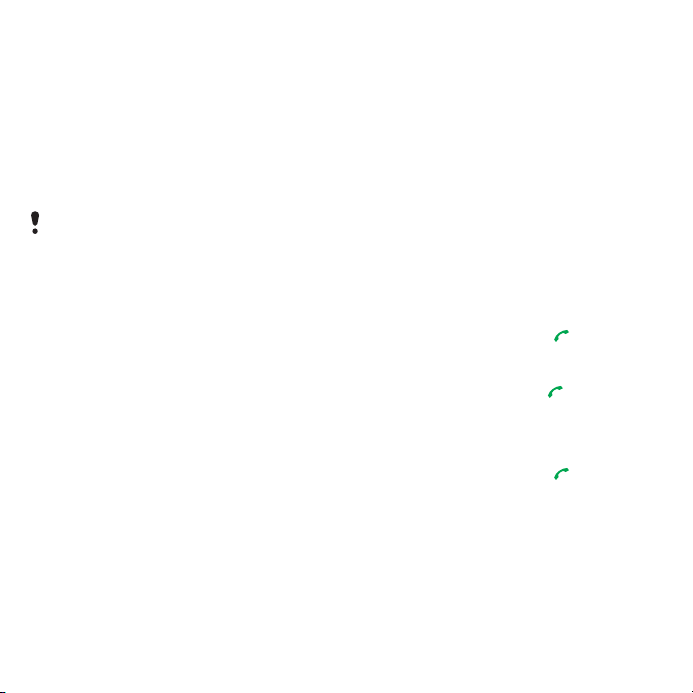
За изпращане на собствената
визитна картичка:
1 От готовност изберете Меню
> Контакти.
2 Преминете към Аз и изберете
Отваряне.
3 Преминете към Инфо моите кон.
и изберете Изпр.
4 Изберете метод на предаване.
Уверете се, че получаващото
устройство поддържа метода
на предаване, който сте избрали.
Групи
Можете да създавате група от
номера и имейл адреси от Тел.
контакти, към които да изпращате
съобщения
34. Можете да използвате групи
(с номера) и когато създавате
списъци на избраните викащи. Вж.
Избирателни повиквания на стр. 32.
За създаване на група от номера
и имейл адреси:
1 От готовност изберете Меню
> Контакти.
2 Преминете към Нов контакт
и изберете Опции > Групи.
3 Преминете към Нова
и изберете Добавяне.
. Вж. Съобщения на стр.
група
4 Въведете име за групата и изберете
Прод.
5 Преминете към Нов и изберете
Добавяне.
6 За всеки телефонен номер или
имейл адрес на контакт, който
искате да маркирате, преминете
към него и изберете Марк.
7 Изберете Прод. > Готово.
Списък на повикванията
Можете да видите информация
за последните повиквания.
За повикване на номер от
списъка на повикванията:
1 От готовност натиснете
и преминете към раздел.
2 Преминете към дадено име
или номер и натиснете .
За добавяне на номер от списъка
на повикванията към
контактите:
1 От готовност натиснете
и преминете към раздел.
2 Преминете към
Запис.
3 Изберете Нов контакт, за да
създадете нов контакт, или изберете
контакт, към който да добавите
номера.
номера и изберете
26 Повикване
This is the Internet version of the User's guide. © Print only for private use.
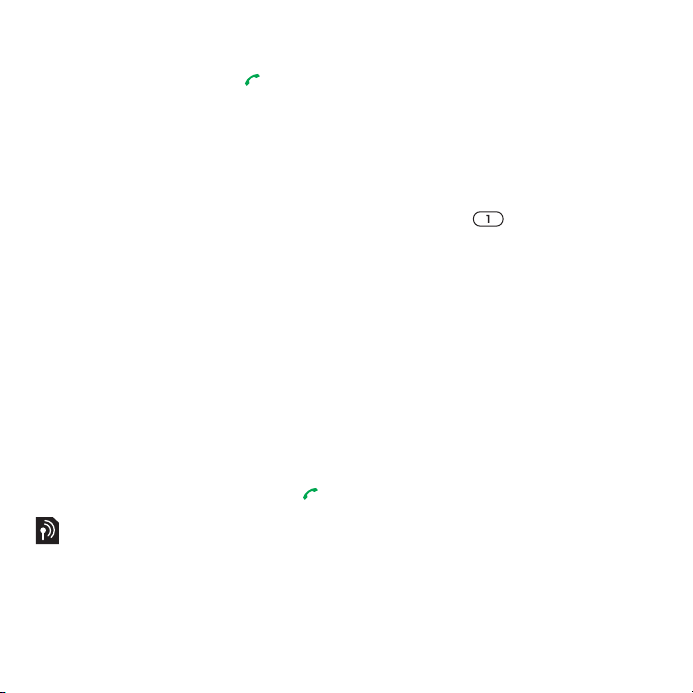
За изчистване на списъка
на повикванията:
1 От готовност натиснете .
2 Преминете към Всички раздела
и изберете Опции > Изтрива всички.
Ускорено набиране
Ускореното набиране ви позволява
да изберете девет контакта, които да
набирате бързо. Контактите могат да
се запишат в позиции 1-9.
За добавяне на контакти към
номера за ускорено набиране:
1 От готовност изберете Меню
> Контакти.
2 Преминете към Нов контакт
и изберете Опции > Ускор.
набиране.
3 Преминете към позиция и изберете
Добавяне.
4
Изберете контакт.
За ускорено набиране:
• От режим на готовност, въведете
номера на позиция и натиснете .
Гласова поща
Ако абонаментът ви включва услуга
телефонен секретар, викащите могат
да оставят съобщение от гласова
поща, когато не могат да отговорят
на дадено повикване.
За въвеждане на вашия номер
за гласова поща:
1 От готовност изберете Меню
> Съобщения > Настройки
> № гласова поща.
2 Въведете номера и изберете OK.
За повикване на
поща:
• От готовност натиснете
и задръжте .
вашата гласова
Гласов контрол
Чрез създаване на гласови команди
можете:
• Гласово набиране – обадете се на
някого, като изречете неговото име.
• Активиране на гласовия контрол
с изричане на „вълшебна дума“.
• Отговаряне и отказване на
повиквания, когато сте свързани
с устройство за свободни ръце.
За записване на гласова команда
с гласово набиране:
1 От готовност изберете
> Настройки > раздел Общи
> Гласов контрол > Гласово
набиране > Активиране.
Меню
This is the Internet version of the User's guide. © Print only for private use.
27Повикване
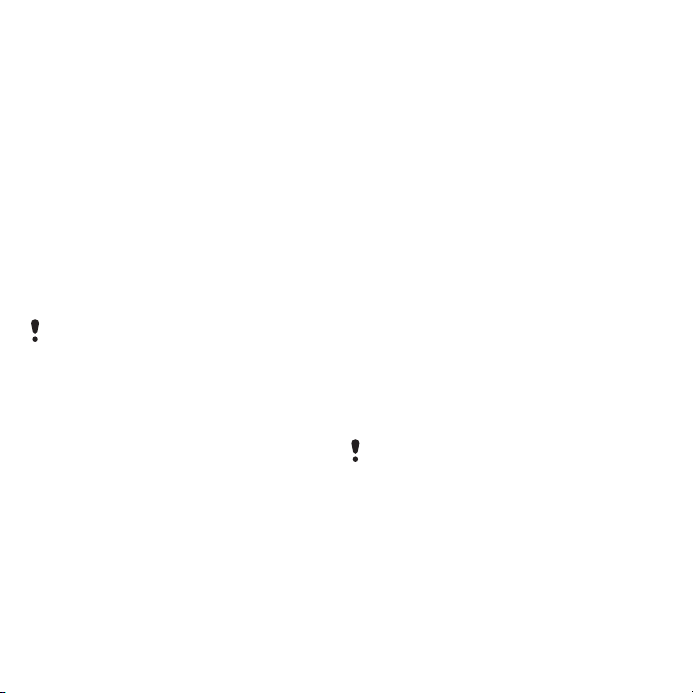
2 Изберете Да > Нова глас. команда
и изберете контакт. Ако контактът
има повече от един номер, изберете
номера, към който да добавите
гласовата команда.
3 Запишете гласова команда, например
„Емил мобилен“.
4 Следвайте инструкциите, които се
появяват: Изчакайте тона и изречете
командата за запис. Гласовата
команда се възпроизвежда, за да
я
чуете.
5 Ако записът звучи добре, изберете
Да. Ако не, изберете Не и повторете
стъпка 3 и 4.
Гласовите команди се записват само
в паметта на телефона. Те не могат
да се записват в друг телефон.
За презаписване на гласова
команда:
1 От готовност изберете Меню
> Настройки > раздел Общи
> Гласов контрол > Гласово
набиране > Редакция имена.
2 Преминете към команда и изберете
Опции > Замяна глас ет.
3 Изчакайте тона и изречете
вълшебната
дума.
Гласово набиране
Ще чувате записаното име на
контакта, когато получите повикване
от този контакт.
За гласово набиране/
1 От готовност натиснете и задръжте
клавиша за сила на звука.
2 Изчакайте тона и изречете
записаното име, например „Емил
мобилен“. Името се възпроизвежда,
за да го чуете, и повикването се
осъществява.
Вълшебната дума
Запишете и използвайте гласова
команда като вълшебна дума, за да
активирате гласовия контрол, без да
натискате никакви клавиши. Вашето
устройство за свободни ръце трябва
да е свързано към телефона, когато
използвате вълшебната дума.
Изберете дълга, необикновена дума
или фраза, която лесно да може да се
различи от обикновената фонова реч.
Bluetooth устройството за свободни
ръце не поддържа тази функция.
28 Повикване
This is the Internet version of the User's guide. © Print only for private use.

За активиране и запис
на вълшебната дума:
1 От готовност изберете Меню
> Настройки > раздел Общи
> Гласов контрол > Вълшебна дума
> Активиране.
2 Следвайте инструкциите, които
се появяват, и изберете Прод.
Изчакайте тона и изречете
вълшебната дума.
3 Изберете Да, за да приемете, или
Не за ново записване.
4 Следвайте инструкциите, които
появяват, и изберете Прод.
5 Изберете къде да се активира
вълшебната дума.
За повиквани с вълшебната дума
1 От готовност се уверете, че
е видимо.
2 Изречете вълшебната дума
3 Изчакайте тона и изречете гласова
команда.
Отговаряне с глас
С помощта на устройство за свободни
ръце можете да приемате и отказвате
входящи
повиквания с гласа си.
се
За активиране на гласово
приемане и записване на
командите за гласово приемане:
1 От готовност изберете Меню
> Настройки > раздел Общи
> Гласов контрол > Гласов отговор
> Активиране.
2 Следвайте инструкциите, които
се появяват, и изберете Прод.
Изчакайте тона и изречете „Приеми“
или друга дума.
3 Изберете Да, за
Не за ново записване.
4 Следвайте инструкциите, които се
появяват, и изберете Прод.
Изчакайте тона и изречете „Заето“
или друга дума.
5 Изберете Да, за да приемете, или
Не за ново записване.
6 Следвайте инструкциите, които се
появяват, и изберете Прод.
7 Изберете къде да се активира
отговарянето с
За приемане на повикване
с използване на гласови команди:
• Изречете „Отговори“.
За отказване на повикване
с използване на гласови команди:
• Изречете „Заето“.
да приемете, или
глас.
This is the Internet version of the User's guide. © Print only for private use.
29Повикване
